CAD打印范圍不正確怎樣調整
在 CAD 繪圖的打印輸出環節,打印范圍的準確性直接決定了最終成果是否符合需求,無論是需要完整打印整套圖紙的所有內容,還是僅打印局部關鍵細節,精準的范圍設置都能避免出現 “圖紙邊緣缺失”“打印內容不全” 或 “大幅留白浪費紙張” 等問題。但你是否常遇到這樣的困擾:點擊打印后發現實際打印范圍比預期小,重要標注被截斷;或是打印范圍過大,圖紙在紙張上僅占小部分,顯得雜亂不美觀,想要讓 CAD 打印成果更規范、更貼合實際使用需求,告別打印范圍錯亂的麻煩,接下來就為大家詳細介紹調整打印范圍的具體方法。
問題描述:
打印圖紙,預覽顯示打印范圍不對,該如何調整?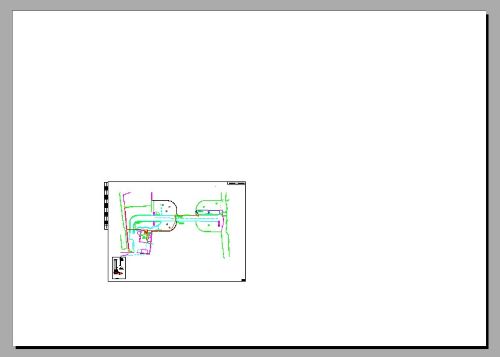
原因解析:
圖形同打印紙張比例不合適。
步驟指引:
在打印對話框中,【打印范圍】選擇【窗口】模式,【選擇打印區域】選擇需要打印圖紙的范圍,【打印比例】勾選【布滿圖紙】,勾選【居中打印】,這樣選擇的打印范圍就會自動布滿圖紙,從而適合輸出。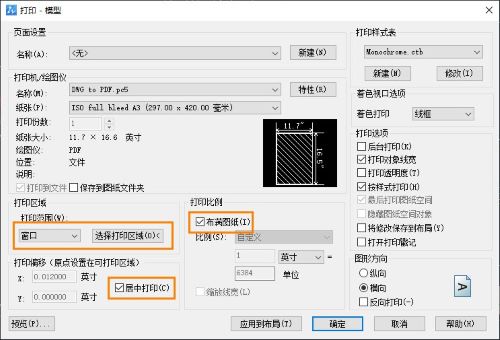
以上就是本文的全部內容,希望對大家有所幫助。
推薦閱讀:國產CAD
推薦閱讀:CAD軟件
· ZWorld2025中望全球生態大會成功舉辦:推動工業可持續創新2025-08-29
· “破壁壘,鑄未來”!中望全球生態大會信創專題論壇即將舉行2025-08-27
· ZWorld2025|共謀研發新范式:消費電子專題論壇即將舉行2025-08-27
· ZWorld2025|破解高效制造難題!中望全球生態大會機械設備行業論壇即將開啟2025-08-25
· 汽車零部件專題論壇邀您共謀破局之路2025-08-25
·? 破解提質增效難題!中望全球生態大會模具制造專題論壇即將舉辦2025-08-25
· ZWorld2025|產教協同創新論壇即將舉辦:共筑工業軟件人才培養新生態2025-08-23
· ZWorld2025|電力行業專題論壇即將舉辦:CAx+AI賦能數字化新紀元2025-08-23
·玩趣3D:如何應用中望3D,快速設計基站天線傳動螺桿?2022-02-10
·趣玩3D:使用中望3D設計車頂帳篷,為戶外休閑增添新裝備2021-11-25
·現代與歷史的碰撞:阿根廷學生應用中望3D,技術重現達·芬奇“飛碟”坦克原型2021-09-26
·我的珠寶人生:西班牙設計師用中望3D設計華美珠寶2021-09-26
·9個小妙招,切換至中望CAD竟可以如此順暢快速 2021-09-06
·原來插頭是這樣設計的,看完你學會了嗎?2021-09-06
·玩趣3D:如何巧用中望3D 2022新功能,設計專屬相機?2021-08-10
·如何使用中望3D 2022的CAM方案加工塑膠模具2021-06-24
·CAD中如何快速找不規則幾何圖形的質心?2022-04-12
·CAD怎么繪制平面螺旋線2018-11-22
·CAD如何關閉柵格2023-07-05
·CAD軟件中shift鍵的使用小技巧2021-03-26
·CAD怎么設置畫圖面板的大小2019-07-25
·CAD中怎么用多段線畫帶箭頭的線2018-03-28
·CAD為什么編輯文字后不會自動重復編輯功能2025-03-05
·CAD環形陣列怎么用2017-04-17














